O Microsoft Office é quase onipresente no mundo dos negócios e da educação. Embora aplicativos semelhantes como Google Docs e Apple Pages tenham dado à Microsoft uma corrida por seu dinheiro, é seguro dizer que o Word continua a liderar o pacote em recursos e usabilidade.

A desvantagem disso, é claro, é que alguns documentos do Word são difíceis de acessar dependendo do seu sistema operacional. Se você está tentando abrir um arquivo .doc em seu dispositivo Android, pode ter problemas para executá-lo imediatamente. Não se preocupe, abrir arquivos doc é um processo razoavelmente direto. Veja como fazer.
Como abrir um arquivo Word.doc no Android
A Google Play Store é uma das mais diversas lojas de aplicativos disponíveis para usuários de tecnologia hoje. Isso significa que não faltam aplicativos desenvolvidos para ajudá-lo a abrir documentos do Word em seu dispositivo Android.
A maioria desses aplicativos é gratuita, alguns são pré-instalados e todos os da nossa lista foram testados para uso em maio de 2021, então você sabe que é um bom aplicativo.
Use o Google Docs
O Google adicionou suporte nativo para arquivos ‘.doc’ e ‘.docx’ no Android, portanto, abrir um novo arquivo não deve ser muito trabalhoso. Veja como fazer.
- Use o Google Drive, seu e-mail ou outro serviço para localizar o documento do Word.

- Toque no arquivo localizado na etapa 1 acima para abri-lo. Se solicitado, abra o arquivo no ‘Docs’ (Google Docs) ou em um visualizador / editor de arquivos doc / docx diferente, se você o tiver. Pode ser necessário instalar um deles se nada aparecer para selecionar ou redefinir o iniciador de aplicativo padrão se você não obtiver nenhuma opção como a imagem abaixo.

O documento deve ser aberto em qualquer aplicativo que você escolher. Se você está apenas tentando revisar o conteúdo, não há problema em abri-lo no Documentos. Se quiser fazer edições, você deve abri-lo em um aplicativo diferente, como o Docs To Go.
Usando Microsoft Word para Android
O Google Docs pode abrir e exibir seus arquivos no Android, mas se você preferir editá-los nativamente, pode usar o Microsoft Word para Android.
- Baixe o aplicativo Microsoft Word na Play Store.

- Assim que o aplicativo terminar o processo de instalação, toque no arquivo ‘.doc’ ou ‘.docx’ em seu telefone e selecione Palavra na lista de aplicativos disponíveis.

O Word torna mais fácil salvar e editar documentos no Android, então edite seus documentos como quiser. No entanto, é certamente melhor usar o programa PC ou Mac Word sempre que possível.
Você também pode usar todo o Microsoft Office Suite em seu dispositivo Android, contanto que tenha os aplicativos instalados. Embora não seja fácil editar arquivos, especialmente um documento do Excel, Android e Microsoft parecem funcionar bem juntos.
O Word para Android é um aplicativo gratuito sem anúncios e você não precisa de uma conta para começar a trabalhar. Infelizmente, se você não tiver uma conta, não poderá abrir nada na nuvem, por isso é melhor fazer login se precisar acessar os arquivos de seu PC em seu telefone.
Polaris Office para Android
Polaris Office vem pré-instalado em vários dispositivos Android, mas se ainda não estiver lá, basta baixá-lo da Google Play Store. Desenvolvido pela Infraware Inc., Polaris é um aplicativo gratuito e você pode ignorar a opção de criar uma conta se desejar.
- Ao abrir o aplicativo, você precisará clicar nas três linhas horizontais no canto superior esquerdo e tocar em Dispositivo de armazenamento para acessar arquivos em seu telefone ou tablet Android. Se nada aparecer, vá para Configurações e alternar as permissões para Sobre, debaixo de Apps aba.
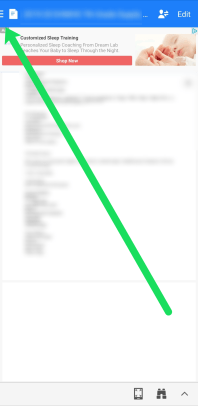
Agora você pode editar e baixar o arquivo diretamente para o seu dispositivo e enviá-lo para onde for necessário.
Nota: Você pode notar que este aplicativo tem anúncios que podem atrapalhar o seu documento. Especialmente o banner no topo, conforme mostrado em nossa imagem acima. Existem algumas maneiras de contornar esses anúncios.
O aplicativo oferece vídeos que você pode assistir para acabar com os anúncios, sem ter que pagar por um serviço premium. Um vídeo de 60 segundos removerá os anúncios.
Você também pode tocar no Editar ícone que remove o anúncio de banner na parte superior. Ou você pode ligar Modo aviãoe, em seguida, abra o seu documento. Se você já está olhando o documento, volte e vire Modo avião sobre. Quando você abre o documento, os anúncios vão embora.
WPS Office
Outro aplicativo gratuito que você pode baixar facilmente na Google Play Store, o WPS Office oferece de tudo, desde a conversão de arquivos até a revisão de documentos do Microsoft Office. Semelhante ao Polaris Office, você não precisa criar uma conta para usar seus recursos.
Este aplicativo oferece um serviço premium pago que remove anúncios e oferece ainda mais funcionalidades. No momento em que este artigo foi escrito, o serviço tinha 40% de desconto a $ 19,99 por ano e $ 29,99 a cada ano depois disso.
- Tudo que você precisa fazer para começar é tocar em Aberto na parte superior do aplicativo. A partir daqui, você pode tocar em qualquer número de categorias de arquivo (vamos tocar em Doc para os fins deste artigo) e escolher o arquivo de armazenamento do seu dispositivo.
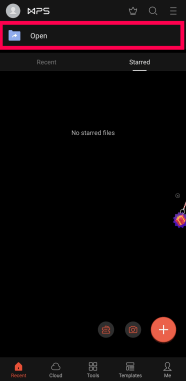
2. Depois de aberto, clique no Ferramentas opção na parte inferior para fazer edições. WPS Office oferece seu próprio serviço de nuvem se você quiser armazenar seu trabalho dentro do aplicativo. Claro, você também pode compartilhar o documento com outras pessoas ou até mesmo diretamente para um computador (mas você precisará de uma conta para essa última parte).
Não consigo abrir um documento do Word
Se você estiver tendo dificuldade para abrir um arquivo Word.doc, a primeira coisa que vai querer fazer é tentar outro aplicativo. Se for um assunto urgente, o Google Docs ou o Word Doc podem não cooperar no início.
O uso de outro aplicativo deve corrigir o problema, desde que o arquivo que você está tentando abrir não esteja corrompido. Se você tentou usar outro aplicativo, o arquivo provavelmente está com defeito, então tente obter outra versão dele.
Se você realmente precisa acessar um arquivo do aplicativo Word, pode ter um problema de compatibilidade. O software do seu telefone está desatualizado ou o aplicativo está desatualizado. Verifique primeiro as atualizações na Google Play Store. Se houver uma atualização disponível, vá em frente e clique na opção para fazer isso. Quando terminar, tente abrir o arquivo novamente.
Supondo que você esteja executando a versão mais recente do Word, tente atualizar seu telefone acessando o Configurações e tocando em Atualizações.
Se todo o seu software estiver atualizado, você pode tentar limpar o cache (Configurações> Aplicativos> Word> Limpar cache) ou desinstalando e reinstalando o aplicativo. Alguns usuários relataram que há apenas a opção de desinstalar o Word nas configurações de seus dispositivos. Se é isso que você está vendo, vá para a Play Store e veja se a opção para desinstalar está lá. Quando a opção de desinstalar o aplicativo não aparece, você só pode desativá-lo e, em seguida, reativá-lo.
Por último, tente entrar no aplicativo Word com sua conta da Microsoft se ainda não estiver conectado. Isso pode corrigir o seu problema (especialmente se você estiver enviando um documento da nuvem).
perguntas frequentes
Aqui estão mais algumas respostas para as perguntas que fazemos com mais frequência sobre arquivos Docx e Android.
Posso editar um documento do Word no meu telefone?
sim. O Google Docs e os aplicativos de terceiros mencionados acima permitem que você edite seu documento sem problemas. Se for um arquivo somente leitura, você precisará clicar em Atributos e desmarque o Somente leitura caixa.
A partir daqui, você pode fazer alterações, fazer anotações e realizar várias outras tarefas. Depois de editado, fique à vontade para compartilhar o arquivo, salvá-lo em sua nuvem ou enviá-lo para outra pessoa.
Qual é o melhor aplicativo de terceiros para usar com documentos do Word?
A resposta a esta pergunta depende muito do que você está tentando fazer com o documento. O Word é mais compatível porque é um software da Microsoft. O Google Docs oferece muita liberdade e é muito mais fácil compartilhar seu documento com outras pessoas. Os outros aplicativos de terceiros listados também oferecem alguns recursos importantes.
Posso salvar documentos na minha conta OneDrive no Android?
Absolutamente! Você tem a opção de adicionar sua conta da Microsoft ao aplicativo Microsoft Word no Android. Ao abrir um arquivo, você pode selecionar os três pontos no canto superior direito, selecionar ‘Salvar como’ e escolher o local do arquivo.
Se você estiver criando um novo documento, tudo o que você precisa fazer é selecionar sua conta do OneDrive no menu suspenso na parte superior da página de criação.
Documentos do Word e Android
Como você viu agora, você pode abrir facilmente um documento do Word no Android usando o Microsoft Word para Android, Google Docs, WPS Office e muito mais. Tudo o que você realmente precisa para abrir um documento do Word é um aplicativo que seja capaz de lidar com o formato do arquivo.
Você conhece outra maneira de abrir documentos do Word em dispositivos Android? Você teve algum problema? Compartilhe suas idéias com a comunidade abaixo.




